
时间:2020-12-31 23:50:49 来源:www.win10xitong.com 作者:win10
很多用户在使用win10系统的时候,都遇到了win10以管理员打开cmd怎么操作的问题,这个问题很典型。要是对于一些才接触win10系统的网友解决这个win10以管理员打开cmd怎么操作的情况就很困难,想自己学习一下解决win10以管理员打开cmd怎么操作的问题我们就一起来往下看,我们可以按照这个流程:1.我们可以在Windows10系统的开始菜单上,单击鼠标右键,这时候出现的菜单中,我们选择命令提示符(管理员)点击打开这样即可。2.这样打开以后,大家可以看到命令提示符界面中显示管理员:命令提示符。现在我们就可以进行自己需要的命令操作就很轻易的把这个问题解决了。这样简单的说一下你明白没有了呢?如果没有明白,那下文就是非常详细的win10以管理员打开cmd怎么操作的操作方案。
Win10以管理员身份打开cmd方法:
方法1:
1.我们可以在Windows10系统的开始菜单上单击鼠标右键。在此时出现的菜单中,我们选择命令提示符(管理员),然后单击打开。
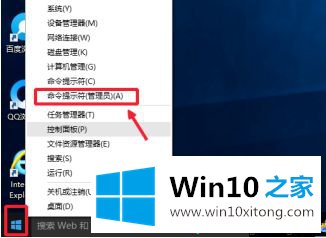
2.以这种方式打开后,可以在命令提示符界面看到administrator:命令提示符。现在我们可以执行我们需要的指挥行动了。
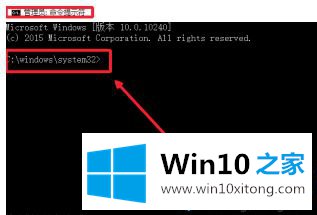
方法2:
1.单击开始菜单,然后选择界面中所有要打开和输入的应用程序。
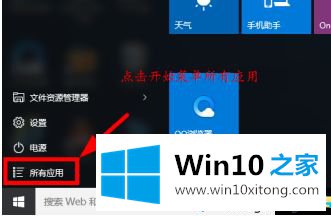
2.在所有应用中,我们都是在Windows系统中找到命令提示符,然后在命令提示符上点击鼠标右键,选择以管理员身份打开命令提示符。
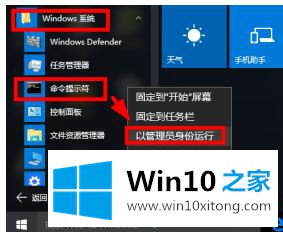
方法3:
1.在这里,我们直接在Windows10系统的搜索框中输入命令CMD。
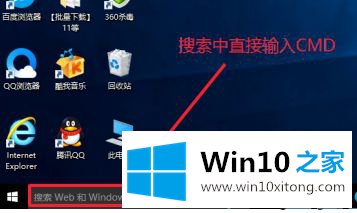
2.然后,在搜索结果中,右键单击命令提示符并选择“管理员”以运行。
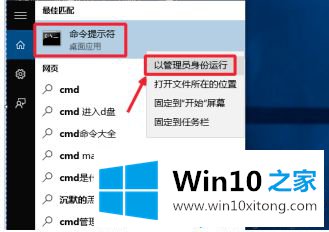
3.最后,我们对命令提示符程序的存储位置有了最好的了解,它位于文件夹C:\windows\system32中。其实电脑的很多管理工具都可以在这里查看。

以上是win10如何与管理员打开cmd。不懂的用户可以按照以上步骤操作,希望对大家有帮助。
这样操作就可以解决win10以管理员打开cmd怎么操作的问题了,解决方法很多种,如果你有更好的方法建议,可以给本站留言,谢谢大家。